Registo e perfil de utilizador
Registo
Todos podem procurar projetos, visualizar traduções ou sugerir traduções por predefinição. Somente utilizadores registados têm permissão para realmente gravar as alterações e são creditados para cada tradução feita.
Pode registar-se seguindo alguns passos simples:
Preencha o formulário de registo com as suas credenciais.
Ative o registo seguindo a hiperligação no e-mail que receber.
Ajuste opcionalmente o seu perfil para escolher quais idiomas conhece.
Painel
Ao fazer login verá uma visão geral de projetos e componentes, bem como a respetiva progressão de tradução deles.
Novo na versão 2.5.
Os componentes dos projetos que está a observar são mostrados por predefinição e cruzados com os idiomas da sua preferência.
Dica
Pode mudar para visualizações diferentes a usar as guias de navegação.
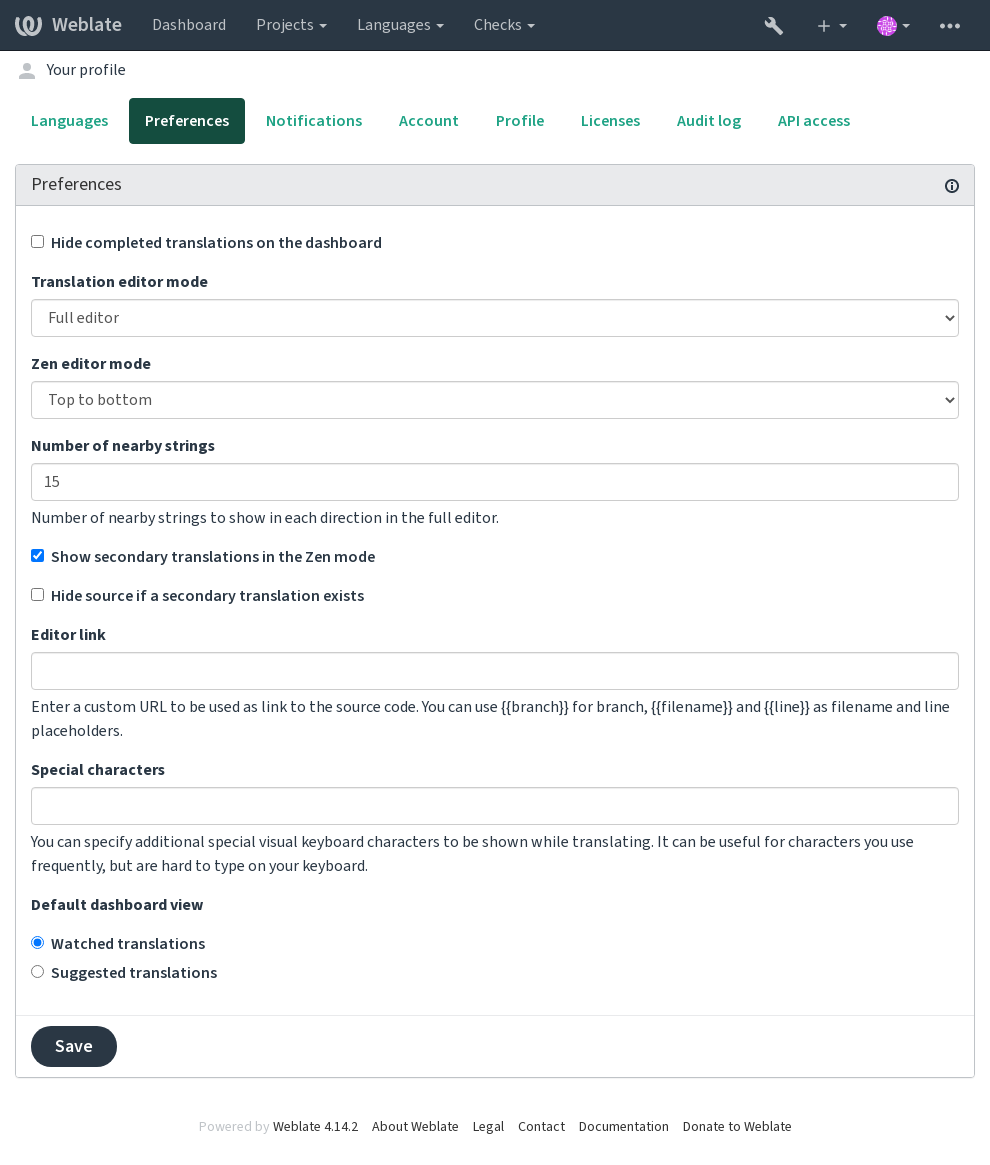
O menu tem estas opções:
Projetos > Visualizar todos os projetos no menu principal mostra o estado da tradução, para cada projeto, na instância do Weblate.
Selecionar um idioma no menu principal de Idiomas irá mostrar o estado da tradução de todos os projetos, filtrado por um dos seus idiomas primários.
Traduções observadas no Painel vai mostrar o estado da tradução apenas dos projetos que está observando, filtradas por os seus idiomas primários.
Além disso, o menu suspenso também pode mostrar qualquer quantidade de listas de componentes, conjuntos de componentes do projeto pré-configurados pelo administrador da Weblate, veja Lista de componentes.
Pode configurar a sua exibição de painel predefinido pessoal na secção Preferências das configurações do perfil do utilizador.
Nota
Quando o Weblate estiver configurado para um único projeto a usar SINGLE_PROJECT no ficheiro settings.py (veja Configuração), o painel não será mostrado, pois o utilizador será redirecionado para um único projeto ou componente.
Perfil do utilizador
O perfil do utilizador é acessível clicando no ícone do utilizador no topo direito do menu superior e depois no menu Configurações.
O perfil do utilizador contém as suas preferências. Nome e endereço de e-mail são usados em commits de VCS, por isso mantenha essas informações precisas.
Nota
Todas as seleções de idiomas só oferecem idiomas traduzidos atualmente.
Dica
Solicite ou adicione outros idiomas que deseja traduzir clicando no botão para torná-los também disponíveis.
Idiomas
Idioma da interface
Escolha o idioma que deseja exibir na UI.
Idiomas traduzidos
Escolha quais idiomas prefere traduzir e eles serão oferecidos na página principal de projetos assistidos, para que tenha acesso mais fácil a todas essas traduções em cada um desses idiomas.
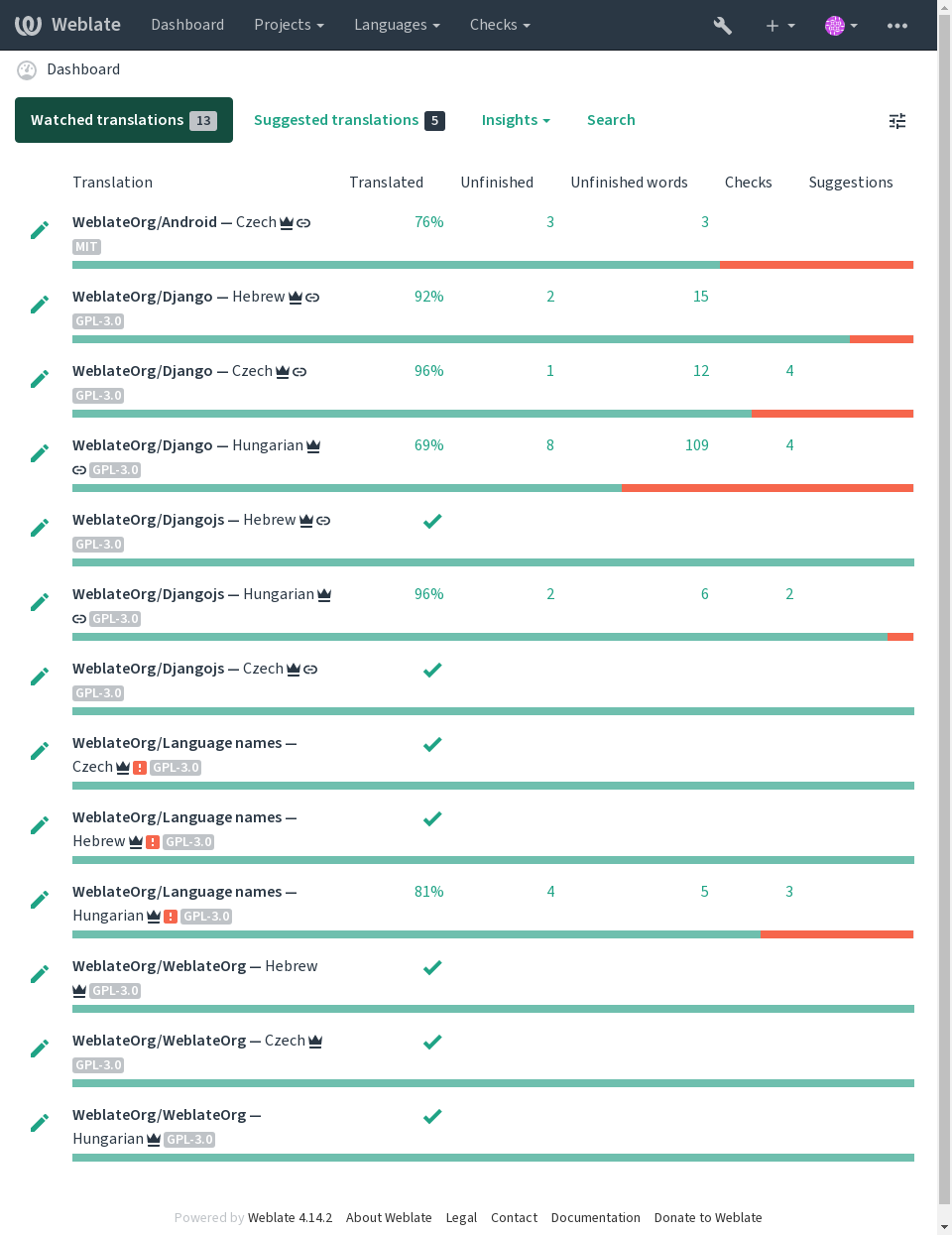
Idiomas secundários
Pode definir quais idiomas secundários são lhe mostrados como um guia durante a tradução. Um exemplo pode ser visto na imagem a seguir, onde o idioma hebreu é mostrado como secundário:
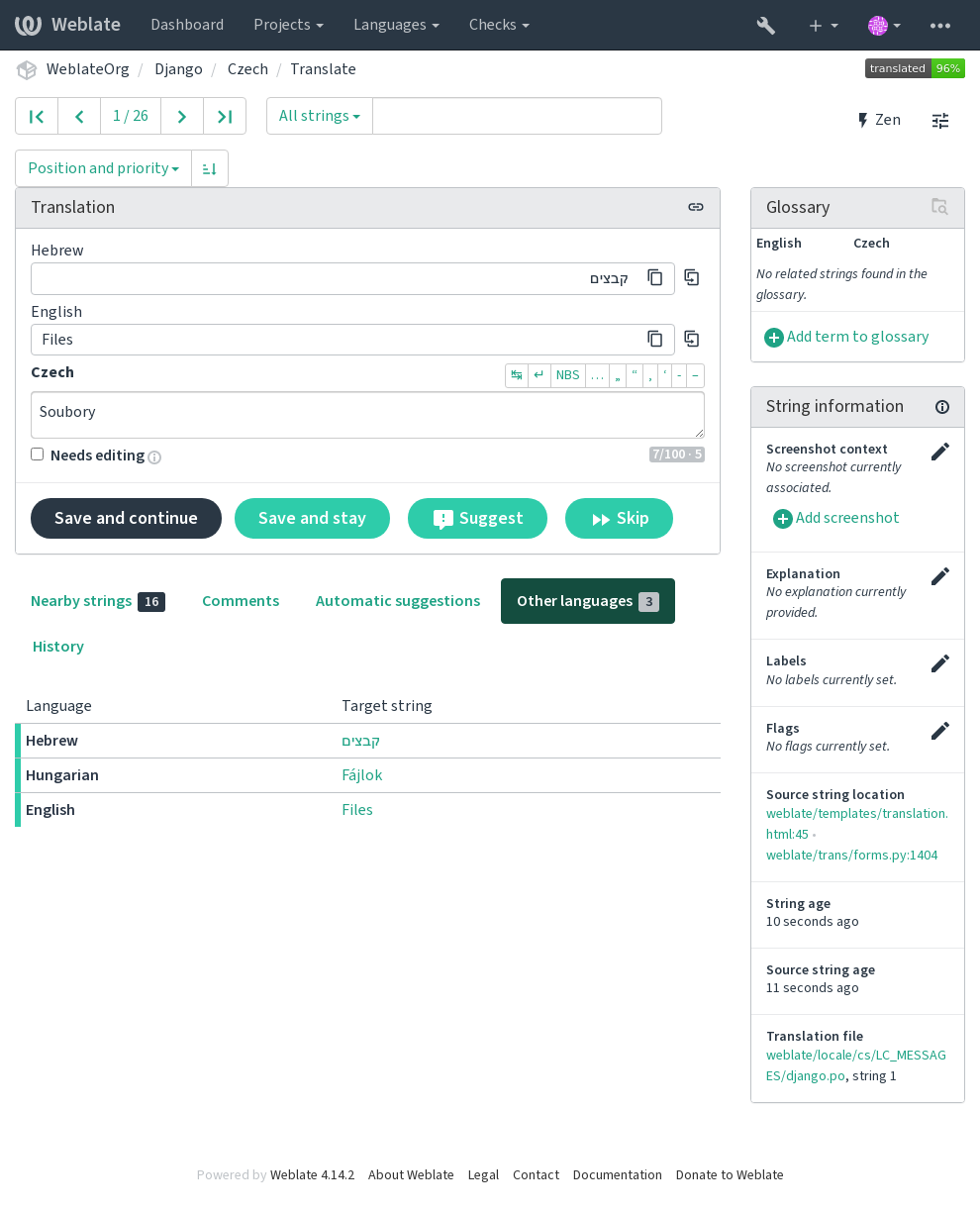
Preferências
Visualização predefinida do painel
Na guia Preferências, pode escolher qual das visualizações disponíveis do painel de instrumentos deve-se apresentar por predefinição. Se escolher a lista de Lista de componentes, terá que selecionar qual lista de componentes será exibida a partir da Lista de componentes predefinida suspensa.
Veja também
Hiperligação do editor
Uma ligação de código-fonte é mostrado no navegador web configurado no Configuração de componente por predefinição.
Dica
Ao definir o Ligação do editor, usa o editor local para abrir o ficheiro de código-fonte VCS de cadeias traduzidas. Pode usar Marcação de modelo.
Geralmente alguma coisa como editor://open/?file={{filename}}&line={{line}} é uma boa opção.
Veja também
Pode encontrar mais informações sobre o registo de protocolos de URL personalizados para o editor na documentação do Nette.
Carateres especiais
Caracteres especiais adicionais para incluir no Teclado visual.
Notificações
Inscreva-se em várias notificações da guia Notificações. As notificações para eventos selecionados em projetos assistidos ou administrados serão lhe enviadas por e-mail.
Algumas das notificações são enviadas apenas para eventos nos seus idiomas (por exemplo, sobre novas cadeias para traduzir), enquanto algumas acionam no nível de componente (por exemplo, erros de fusão). Esses dois grupos de notificações são visualmente separados nas configurações.
Pode alternar notificações para projetos assistidos e projetos administrados e pode ser mais ajustado (ou silenciado) por projeto e componente. Visite a página de visão geral de componentes e selecione a escolha apropriada no menu Observando.
No caso de Observar automaticamente projetos em contribuição estar ativado, começará automaticamente a ver os projetos ao traduzir uma cadeia. O valor padrão depende de DEFAULT_AUTO_WATCH.
Nota
Não receberá notificações para as suas próprias ações.
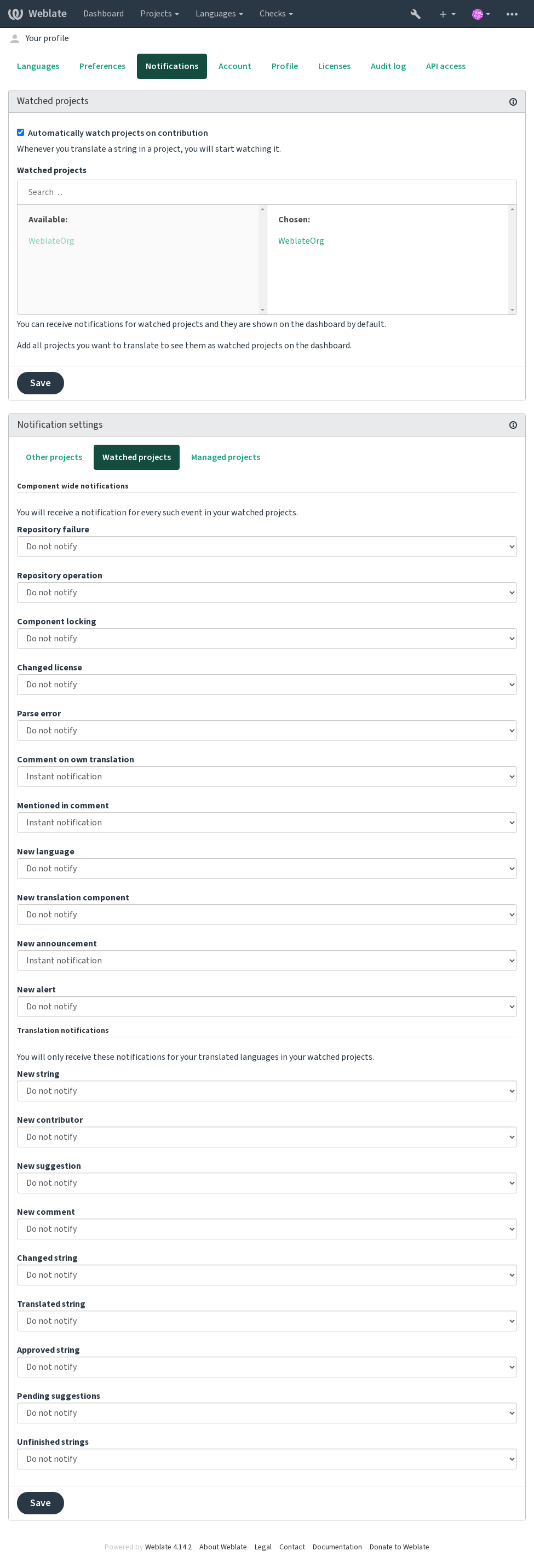
Conta
A guia Conta permite configurar detalhes básicos da conta, conectar vários serviços que pode usar para entrar no Weblate, remover a sua conta completamente ou descarregar os seus dados de utilizador (veja Exportação de dados de utilizadores do Weblate).
Nota
A lista de serviços depende da configuração do Weblate, mas pode ser feita para incluir sites populares como GitLab, GitHub, Google, Facebook ou Bitbucket ou outros provedores de OAuth 2.0.
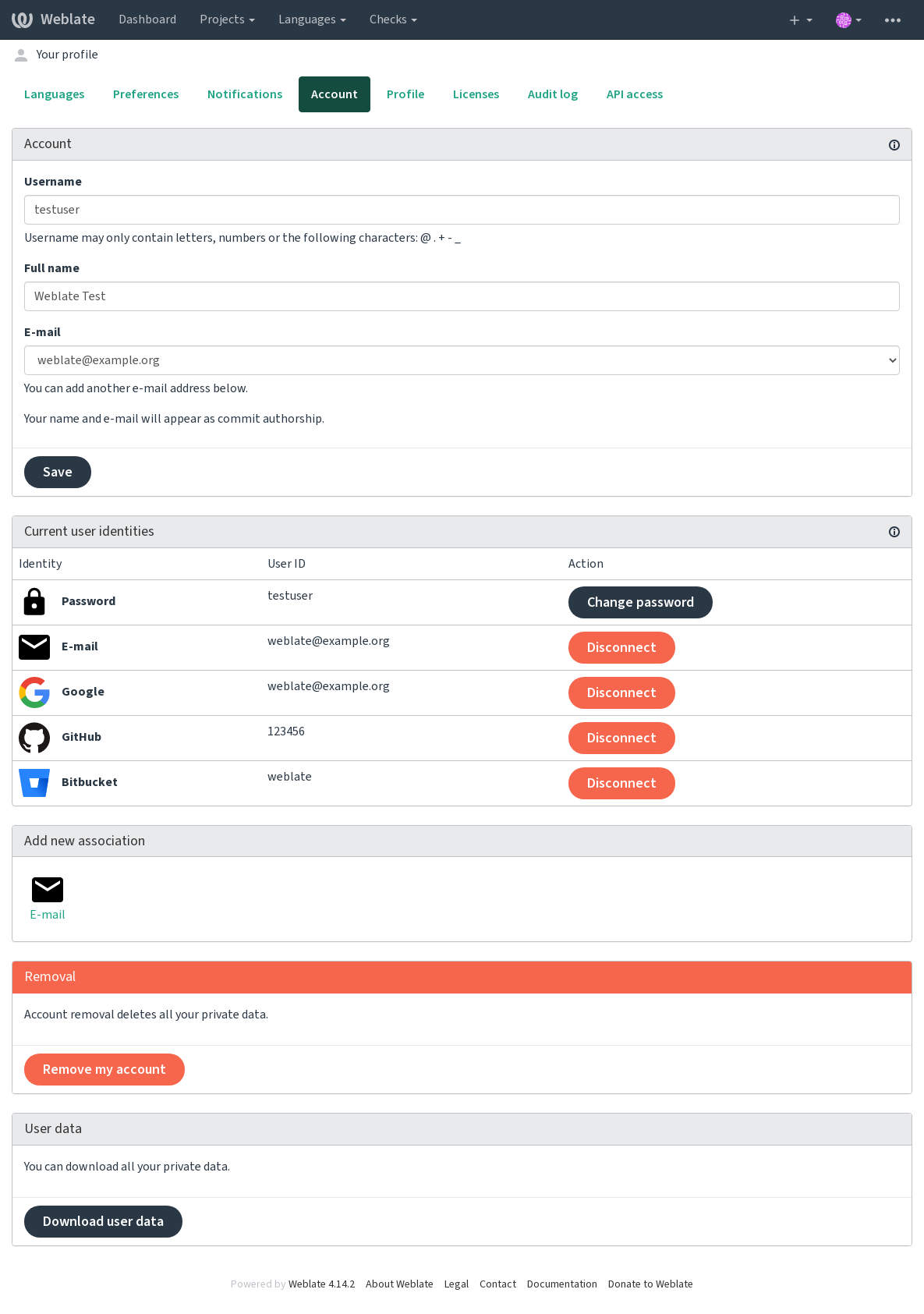
Perfil
Todos os campos desta página são opcionais e podem ser apagados a qualquer momento, e ao preenchê-los, dá-nos o seu consentimento para compartilhar esses dados onde quer que o seu perfil de utilizador apareça.
Um avatar pode ser mostrado para cada utilizador (dependendo de ENABLE_AVATARS). Estas imagens são obtidas utilizando https://gravatar.com/.
Licenças
Acesso API
Pode obter ou redefinir o seu token API de acesso aqui.
Registo de auditoria
O registo de auditoria rastreia as ações realizadas com a sua conta. Ele regista o endereço IP e o navegador para cada ação importante com a sua conta. As ações críticas também desencadeiam uma notificação a um endereço de e-mail principal.
Veja também